Özel WordPress Teması Nasıl Oluşturulur
Yayınlanan: 2021-03-26Ya size özel bir WordPress teması oluşturmak için ihtiyacınız olan tek şeyin bir veya iki saat boş zaman olduğunu söylesek? Bu doğru, tercihlerinize uyacak güzel bir tema oluşturmak için artık kodlama bilgisine gerek yok. Geçmişte, ya profesyonel WordPress desteği almanız ya da en azından biraz kodlama bilgisine sahip olmanız gerekiyordu. Şans eseri, zaman ve teknoloji değişti ve bugün tek ihtiyacınız olan çok kullanışlı bir eklenti – Beaver Builder. Bu sayfa oluşturucu, tahmin ettiğiniz gibi özel yapım temaları hedefleyen Beaver Themer adlı bir eklentiye sahiptir. Herkesin seveceği çekici bir düzen oluşturmak için Beaver Themer'ı nasıl kullanabileceğinize bir göz atalım.
Özel bir WordPress teması oluşturmadan önce eklentiyi yüklemeniz gerekir.
Hatırlamanız gereken ilk şey, Beaver Themer'ın ek bir eklenti olduğu ve Beaver Builder'ı yükledikten sonra otomatik olarak görünmediğidir. Çalışmanıza başlamadan önce her iki eklentiyi de kurmanız ve etkinleştirmeniz gerekecek . İşin bu kısmını hafife almayın – bu önemli bir kısım!

Çalışmak için bir tema seçme
Nihai hedef, web siteniz için tamamen benzersiz olacak bir tema bulmanızdır, ancak bu, sıfırdan bir tane oluşturabileceğiniz anlamına gelmez. Yapabilirsin, ama bu çok fazla bilgi ve beceri gerektirir. Yine de endişelenmeyin – WordPress, harika bir başlangıç noktası olarak hizmet edebilecek birçok şablona sahiptir ve sonrasında özelleştirmesi ve yükseltmesi kolay olacaktır . Şu anda sahip olduğunuz tüm seçeneklere göz kamaştırıyorsanız, en iyi seçimlerimizi bilmek iyi olabilir:
- astra
- alt çizgi
- StudioPress temaları
Birçok WordPress teması, Beaver Builder için yerleşik desteğe sahiptir, bu nedenle özel WordPress temanızı oluşturmak çocuk oyuncağı olmalıdır. Ah evet, her şeyin bir sürükle ve bırak arayüzü kullanılarak yapıldığından bahsetmiş miydik? Eh, artık şimdi biliyorsun!
Unutulmaması gereken önemli nokta, Beaver Themer'ın bir kenardan diğerine sayfanın tüm gövdesine erişebildiğinden emin olmanız gerektiğidir. Ne yazık ki, bazı düzenler Beaver Themer ile özel bir tema oluşturmayı zorlaştıran kenar çubukları içerir. Ama sorunun bir çözümü var! Görünüm - Özelleştir - Düzen - Kenar Çubukları'na gidin ve 'Kenar Çubuğu Yok' seçeneğini seçin. Sorun çözüldü!
Özel tema öğeleri oluşturma
En popüler özel tema öğelerine odaklanarak hedefinize verimli bir şekilde ulaşacaksınız. Odaklanmanız gereken öğeler arasında başlık, alt bilgi, gönderiler ve sayfalar için içerik alanı ve özel temanız için arşiv düzenleri bulunur. Öyleyse, hemen üzerine gidelim!
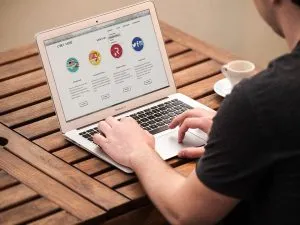
Özel bir başlık oluşturma
Son ürün elinize geçtiğinde, rengi, arka planı değiştirebilecek ve hatta sürükle ve bırak özelliğini kullanarak sütunlar ve satırlar ekleyebileceksiniz. Ama son ürüne nasıl ulaşırsınız? Başlığınız için bir başlık sağlamak için Beaver Builder – Add New sayfasını tıklayarak başlayın . Aklınızda iyi bir şey olduğunu umuyoruz.

Bununla işiniz bittiğinde, tip olarak 'Themer Layout'u ve layout seçeneği olarak 'Header'ı seçmeli ve ardından sizi layout ayarları sayfasına götürecek olan 'Themer Layout Ekle' butonuna tıklamalısınız. Kulağa karmaşık geliyor, ancak kolayca asılacaksınız. Şimdi, başlığın gösterileceği konum olarak 'Tüm Site'yi seçmekte özgürsünüz ve işte – çalışmak için temel bir başlık elde edersiniz. Ve şimdi başta bahsettiğimiz gelişmiş ayarlar devreye giriyor.
Özel bir altbilgi oluşturma
Başlangıç süreci, özel bir altbilgi oluşturmakla hemen hemen aynıdır. Beaver Builder – Add New sayfasına tıklayarak başlayın, altbilgi başlığını girin ve tür olarak 'Themer Layout'u ve düzen seçeneği olarak 'Footer'ı seçin. 'Themer Layout Ekle'yi tıklayarak, düzen ayarları sayfası olan sonraki sayfaya devam edeceksiniz. 'Tüm Site' seçeneğini ve ardından 'Beaver Builder'ı Başlat'ı seçin. Bu düzen, başlangıç noktanız olacak, ardından modüller ekleyebilir, rengi, metni değiştirebilir ve altbilgiyi özelleştirebilirsiniz.
Yazılar ve sayfalar için bir içerik alanı oluşturma
Şimdiye kadar, muhtemelen Beaver Builder'ın bir dizi kalıp tarafından yönlendirildiği sonucuna varabildiniz. Ve başlangıç süreci, üstbilgi ve altbilgi oluştururkenkiyle biraz aynıdır, şu anda tüm web sitesinin gövdesini oluşturuyor olmanız farkıyla. Ve bu, dönüşümlü açılış sayfaları oluşturma sürecinden kaçınılmaz olarak önce gelen süreçtir - önce tasarımı halletmeniz gerekir. Yalnızca gönderileriniz, yalnızca sayfalarınız veya hem gönderileriniz hem de sayfalarınız için çalışacak bir düzen seçebilirsiniz . Ardından, sayfanın bileşenlerinden herhangi birine tıklama ve düzenleme seçeneği ile düzenin bir örneğini göreceğiniz arayüzü açmak için 'Beaver Builder'ı Başlat' yapmalısınız.
Arşivleme düzenleri
Şimdiye kadar, özel temanız zaten görünümünü almaya başladı ve bitiş çizgisine yaklaştınız. Ve arşiv sayfalarını hiç duymadıysanız, bunlar kategorilerinizi ve etiketlerinizi gösteren sayfalardır. Tek kelimeyle, onlar önemli. Bir kez daha kategoriler, etiketler ve aylık arşivler için ayrı düzenler oluşturabilirsiniz. Beaver Builder – Yeni Ekle sayfasına tıklamanızla başlayan, artık çok iyi bilinen sürece başlar başlamaz, ne yapılması gerektiğini sezgisel olarak bileceksiniz. Düzenlemeyi tamamladığınızda ve son üründen memnun kaldığınızda, 'Bitti'yi tıklamayı unutmayın. '

Özel bir WordPress teması oluşturduğunuzda, çekici bir tasarım yapmaktan çok daha fazlasını yapmış olursunuz.
Ayrıca, yeni ziyaretçiler/müşteriler çekmenin yanı sıra web sitenizin işlevselliğini de geliştiriyorsunuz. Bildiğiniz gibi, satış görünüyor. Özel bir WordPress teması oluşturduğunuzda, sitenizi daha da geliştirmeye ve iyileştirmeye devam edebilirsiniz . WordPress web sitenizi mobil uyumlu hale getirmekten çevrimiçi bir mağaza oluşturmaya kadar seçenekler sonsuzdur.
